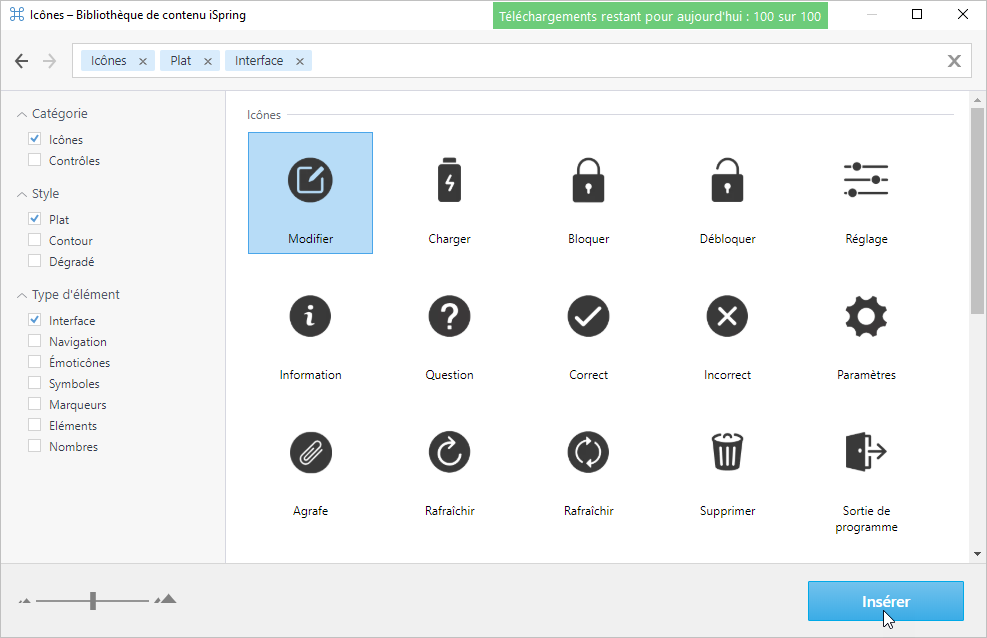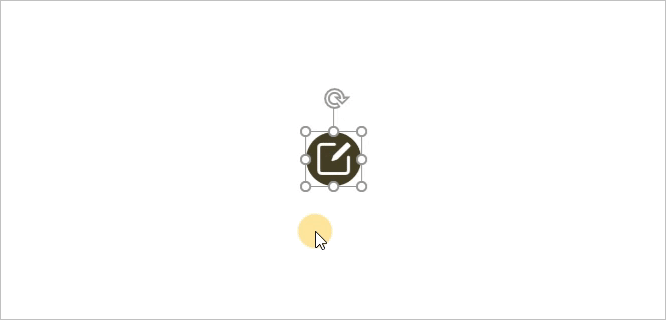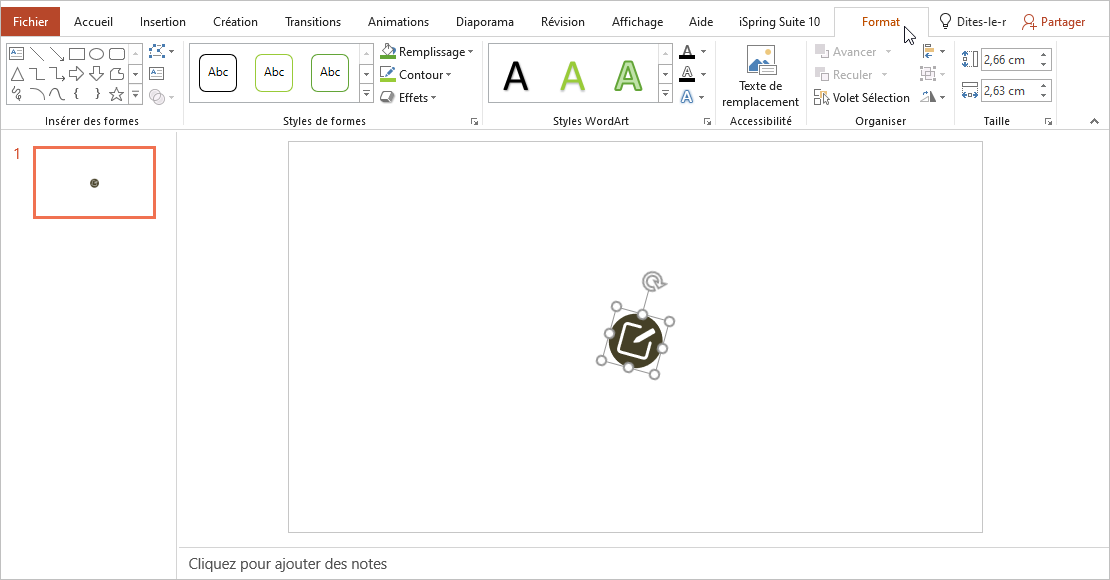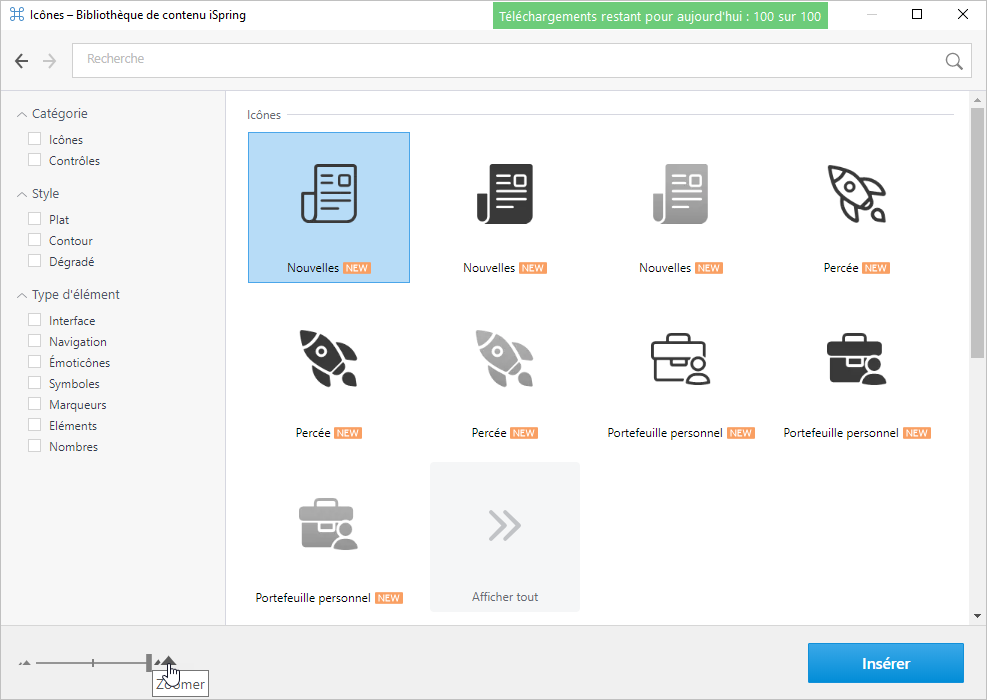Ajoutez des icônes et des commandes de la Bibliothèque de contenu à votre cours.
Voici comment ajouter une icône à une diapositive :
- Tout d'abord, cliquez sur le bouton Icônes dans la barre d'outils.
- Sélectionnez une catégorie telle que les icônes ou les commandes.
- Pour accélérer la recherche, sélectionnez le style et le type d'icône. Par exemple, précisez son aspect : plat, contour ou dégradé.
- Ensuite, sélectionnez une icône et double-cliquez dessus ou cliquez sur le bouton Insérer.
- L'icône a été bien ajoutée à la diapositive du cours. Modifiez sa taille et son emplacement sur la diapositive.
- Si nécessaire, modifiez l'image de l'icône dans l'onglet Format (il apparaît dès que vous cliquez sur l'icône).
Utilisez le curseur situé dans le coin inférieur gauche pour effectuer un zoom avant ou arrière sur les images de la galerie d'icônes. Vous pouvez également gérer l'affichage de la galerie avec la molette de la souris en maintenant la touche CTRL enfoncée.